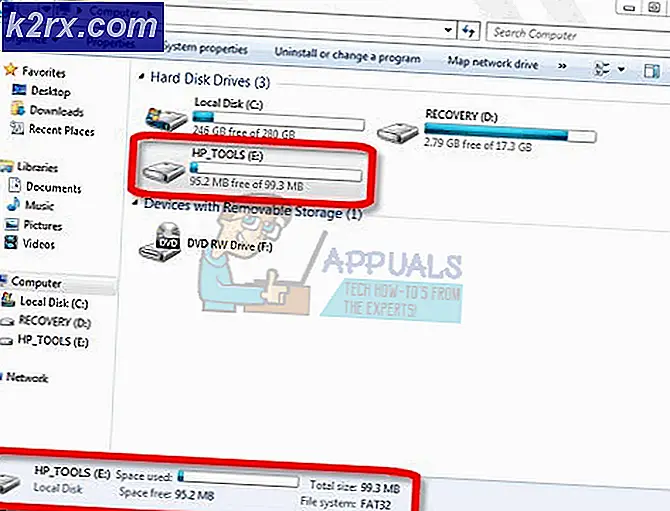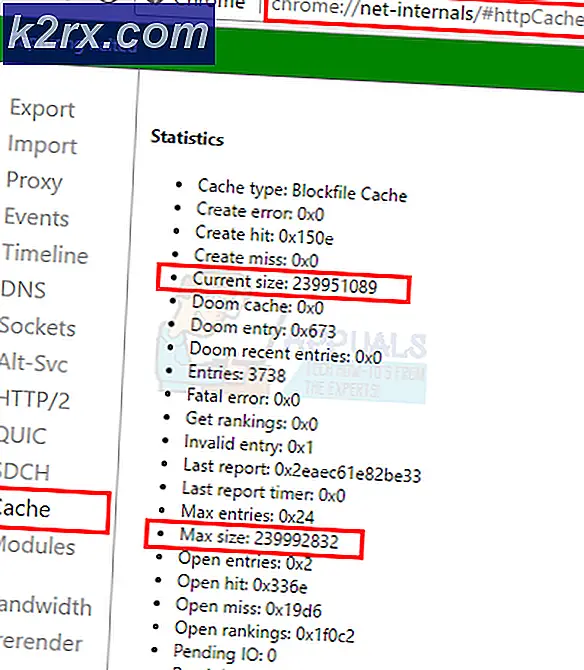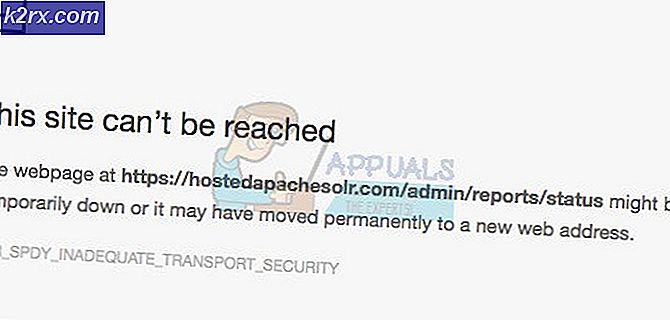Hoe een EPS-bestand te openen
Een EPS-bestand (een bestand met de extensie .EPS aan het einde) is een Encapsulated PostScript-bestand. EPS-bestanden zijn speciale soorten afbeeldingsbestanden die PostScript-programma's bevatten - deze PostScript-programma's beschrijven hoe een vectorafbeelding naar een computer moet worden getrokken. EPS-bestanden kunnen zowel tekst als afbeeldingen bevatten en hebben ook bijna altijd een afbeelding van een bitmap-voorvertoning die erin is ingekapseld. Bestanden met de extensie .EPSI en .EPSF worden ook als EPS-bestanden geclassificeerd. EPS is in feite een bestandsindeling voor vectorafbeeldingen. Een vectorafbeelding is een afbeelding met daarin een wiskundige vergelijking, een vergelijking die het mogelijk maakt om het vectorbeeld te vergroten tot vrijwel elke denkbare grootte zonder beperking of enige angst voor pixelvorming. Vectorafbeeldingen worden meestal gebruikt voor grootschalig afdrukken (billboards en het maken van emblemen, bijvoorbeeld).
Zoals je waarschijnlijk kunt zien als je ooit een EPS-bestand hebt behandeld, zijn EPS-bestanden anders dan je gemiddelde afbeeldingsbestand. In dat geval is niet elk programma voor het bekijken van afbeeldingen in staat om EPS-bestanden te openen en te bekijken, en een nog kleinere pool van beeldbewerkingsprogramma's is in staat om EPS-bestanden daadwerkelijk te bewerken en ermee te werken. EPS-bestanden kunnen alleen in vector-gebaseerde applicaties worden geopend en bewerkt en andere toepassingen kunnen eenvoudig worden gerasterd (of afgevlakt) terwijl ze worden geprobeerd ze te openen, waardoor ze hun vermogen verliezen om te worden vergroot tot vrijwel elke gewenste grootte zonder enige pixelatie.
EPS-bestanden kunnen op vrijwel elk besturingssysteem worden geopend, inclusief het Windows-besturingssysteem, maar het openen van een EPS-bestand is niet zo eenvoudig en eenvoudig als het openen van bijvoorbeeld een JPEG-bestand. Er is een kleine lijst van afbeeldingen bekijken en bewerken van programma's voor Windows-computers die in staat zijn om te openen en (in sommige gevallen) zelfs bewerken en werken met EPS-bestanden, en de volgende zijn enkele van de absoluut beste leden van deze lijst:
EPS Viewer
Als u het eenvoudig wilt houden, is EPS Viewer de beste keuze. EPS Viewer is in feite een applicatie met één functie die is ontworpen om eenvoudig EPS-bestanden te openen en te bekijken. EPS Viewer (die hier kan worden gedownload) is meer dan in staat om alle EPS-bestanden te openen en te bekijken, en kan ook worden gebruikt om het formaat te wijzigen, 90 ° in beide richtingen te draaien of in en uit te zoomen op EPS-bestanden. EPS Viewer kan ook worden gebruikt om een EPS-bestand te converteren naar een JPEG-, bitmap-, PNG-, GIF- of TIFF-bestand - het enige dat u hoeft te doen, is een EPS-bestand openen via EPS Viewer en een van deze andere indelingen selecteren in het Opslaan als type: vervolgkeuzemenu bij het opslaan van het EPS-bestand als een nieuw bestand.
Gravit
Gravit ( hier beschikbaar) is een geweldig stuk freeware dat niet alleen EPS-vectorafbeeldingen kan openen, maar ook bewerken en bewerken. Gravit is beschikbaar als een zelfstandige applicatie voor het Windows-besturingssysteem, maar heeft ook een online client waarmee EPS-bestanden in uw internetbrowser kunnen worden bekeken en bewerkt (nadat u natuurlijk een Gravit-account hebt gemaakt).
Irfanview
Irfanview ( hier beschikbaar) is een uitstekende keuze als het gaat om programma's die u kunt gebruiken om EPS-bestanden te openen. Hoewel het verkrijgen van Irfanview om EPS-bestanden te openen wat werk aan het eind van de gebruiker vereist, bestaat Irfanview al lang en is niet alleen in staat om EPS-bestanden te openen, maar ook om ze in belangrijke mate te bewerken. Om Irfanview naar EPS-bestanden te laten openen, moet u:
PRO TIP: Als het probleem zich voordoet met uw computer of een laptop / notebook, kunt u proberen de Reimage Plus-software te gebruiken die de opslagplaatsen kan scannen en corrupte en ontbrekende bestanden kan vervangen. Dit werkt in de meeste gevallen, waar het probleem is ontstaan door een systeembeschadiging. U kunt Reimage Plus downloaden door hier te klikken- Zorg ervoor dat Irfanview op uw computer is geïnstalleerd.
- Ga hierheen en download de 32-bit of 64-bit (afhankelijk van de iteratie van Windows die je hebt) Plug-ins pakket voor Irfanview .
- Nadat het Plugins- pakket is gedownload, voert u het uit om de plug-ins te installeren en volgt u de instructies op het scherm. Het installatieprogramma installeert de plug-ins in dezelfde directory waarin Irfanview zich bevindt.
- Ga hierheen en download het installatieprogramma voor de Ghostscript PostScript- en PDF-interpreter / renderer . Download opnieuw de 32-bits of 64-bits versie van het programma afhankelijk van de iteratie van Windows die u hebt.
- Nadat het downloaden is voltooid, voert u het installatieprogramma uit en installeert u Ghostscript op uw computer.
Zodra u de hoofdapplicatie van Irfanview hebt geïnstalleerd met de geïnstalleerde plug-ins en de GhostScript PostScript- en PDF-interpreter / renderer ook geïnstalleerd, kunt u EPS-bestanden openen met Irfanview. Zodra u een EPS-bestand opent met Irfanview, zult u zien dat het programma veel meer kan dan alleen het openen van EPS-bestanden - het is ook in staat u toe te staan ze te bewerken en met hen te werken tot een indrukwekkende mate.
Adobe Illustrator
Als het gaat om Windows-toepassingen die EPS-bestanden kunnen openen, is Adobe Illustrator in feite een fluitje van een cent, omdat het een van de krachtigste toepassingen is waarmee niet alleen EPS-bestanden kunnen worden geopend en bewerkt en zelfs nieuw gemaakte afbeeldingen als EPS kunnen worden opgeslagen. bestanden. Omdat het rijk is aan functies en gepolijst is als Adobe Illustrator, zult u echter moeten betalen als u het wilt gebruiken om EPS-bestanden te openen - Adobe Illustrator is geen freeware en moet worden gekocht.
Ongeacht welke toepassing u uiteindelijk gebruikt om EPS-bestanden op uw computer te openen, bestaat de mogelijkheid dat bestanden met de .EPS-extensie vanaf het begin niet aan dat programma zijn gekoppeld. Als dat het geval is, opent het openen van het EPS-bestand, zelfs nadat u de applicatie die u wilt gebruiken op uw computer geïnstalleerd, het bestand gewoon te openen in uw gebruikelijke image viewer, die waarschijnlijk niet eens EPS-bestanden kan openen. Om te zorgen dat een EPS-bestand dat u wilt openen opent met de toepassing waarmee u het wilt openen, moet u:
- Zoek het EPS-bestand dat u wilt openen en klik er met de rechtermuisknop op.
- Plaats de muisaanwijzer op Openen met en klik op Kies een andere app in het menu dat verschijnt.
- Zoek de toepassing waarin u het EPS-bestand wilt openen in het gedeelte Overige opties en klik erop om het te selecteren.
- Activeer de app Altijd deze app gebruiken om de .eps-bestanden te openen door het selectievakje ernaast aan te vinken.
- Klik op OK en het EPS-bestand wordt geopend in elke toepassing waarin u het wilt openen.
PRO TIP: Als het probleem zich voordoet met uw computer of een laptop / notebook, kunt u proberen de Reimage Plus-software te gebruiken die de opslagplaatsen kan scannen en corrupte en ontbrekende bestanden kan vervangen. Dit werkt in de meeste gevallen, waar het probleem is ontstaan door een systeembeschadiging. U kunt Reimage Plus downloaden door hier te klikken